au one net のお客さま向けau one net 以外のプロバイダをご利用中のお客さまはこちら
ウェブ保護の設定を調整する方法
1.ウェブ保護を有効または無効にする方法
ウェブ保護は初期設定は「有効」になっています。あらかじめ定義された設定内容で動作します。
この機能を有効または無効にするには、次の操作を行います。
-

安心ネットセキュリティを開きます。

-

メインウィンドウの左下にある、[設定]をクリックします。
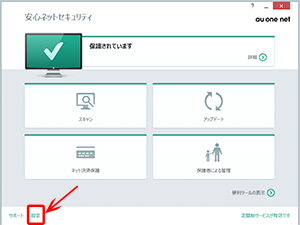

-

[設定]ウィンドウで、[プロテクション]タブに移動します。

-

ウィンドウの右側にある、対応するスイッチをクリックして、ウェブ保護を有効または無効にできます。
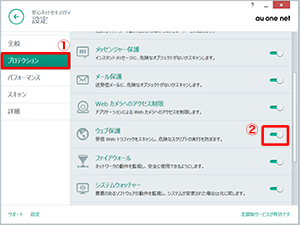

-

メインウィンドウを閉じます。
2.セキュリティレベルを選択する方法
ウェブ保護は、セキュリティレベルと呼ばれるいくつかのモードの1つで動作します。セキュリティレベルは、あらかじめ定義されているウェブ保護の設定です。安心ネットセキュリティのウェブ保護機能には、3つのセキュリティレベルがあります。
セキュリティレベルを選択するには、次の操作を行います。
-

安心ネットセキュリティを開きます。

-

メインウィンドウの左下にある、[設定]をクリックします。
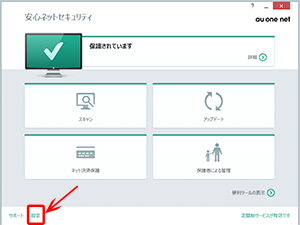

-

[設定]ウィンドウで[プロテクション]に移動し、[ウェブ保護]をクリックします。
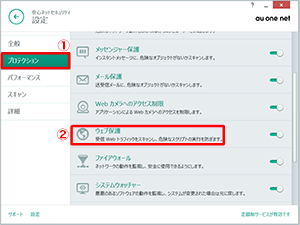

-

[ウェブ保護の設定]ウィンドウで、必要なセキュリティレベルを以下から選択します。
- 高:HTTPトラフィックを保護する手段(ファイアウォールやプロキシサーバなど)が他にない場合に使用します。
- 推奨:システムリソースの使用量を調整しながら、信頼性の高い保護を提供する、最適な設定です。初期設定では、このレベルに設定されています。
- 低:HTTPトラフィックを保護する手段(ファイアウォールやプロキシサーバなど)を追加でいくつか利用している場合に使用します。
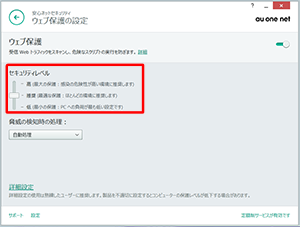

-

メインウィンドウを閉じます。
3.検知した脅威に対する処理を選択する方法
ユーザーまたはアプリケーションがHTTPプロトコルやFTPプロトコルを使用してWebページやファイルにアクセスすると、ウェブ保護が割り込み、それらのページやファイルに悪意のあるコードが含まれていないか分析します。ウェブ保護が分析中に悪意のあるコードを検知した場合、オブジェクトのそれ以降の処理は、[脅威の検知時の処理]のオプション設定によって定義されます。
自動処理モードの場合、処理は自動的に定義されます。
検知した脅威に対する処理を変更するには、次の操作を行います。
-

安心ネットセキュリティを開きます。

-

メインウィンドウの左下にある、[設定]をクリックします。
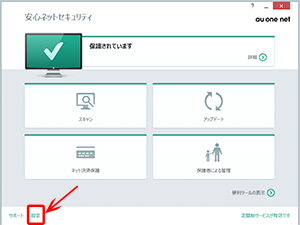

-

[設定]ウィンドウで[プロテクション]に移動し、[ウェブ保護]をクリックします。
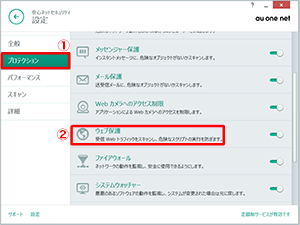

-

[ウェブ保護の設定]ウィンドウで、[脅威の検知時の処理]ドロップダウンリストからオプションを選択します。現在の保護モードに応じて、以下から選択します。
- 自動処理(脅威の処理方法が自動処理の場合):このオプションが有効の場合、脅威が検知されたとき、ウェブ保護はあらかじめ定義された方法で処理を行います。
- 検知時に通知する(脅威の処理方法が手動選択の場合):このオプションが有効の場合、ウェブ保護は疑わしい動作をユーザーに通知し、ブロックするか許可するか、処理の選択を求めます。
- ブロック:ウェブ保護はオブジェクトをブロックして、要求されたオブジェクトが感染していることを通知します。
- 許可:ウェブ保護はダウンロードを中断しません。オブジェクトがダウンロードされると、ファイル保護によってスキャンされます。
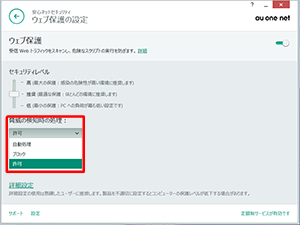

-

メインウィンドウを閉じます。
4.ウェブ保護の詳細設定
安心ネットセキュリティは、Webサイトを読み込む前に安全性を確認します。これは、危険サイト診断により実行されます。
初期設定は、安心ネット セキュリティ は検索結果のリンク先のみチェックします。すべてのWebサイトでURLのチェックを有効にするには、次の操作を行います。
-

安心ネットセキュリティを開きます。

-

メインウィンドウの左下にある、[設定]をクリックします。
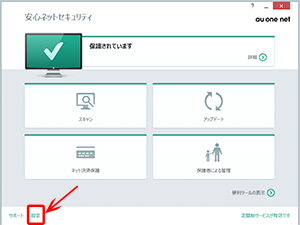

-

[設定]ウィンドウで[プロテクション]に移動し、[ウェブ保護]をクリックします。
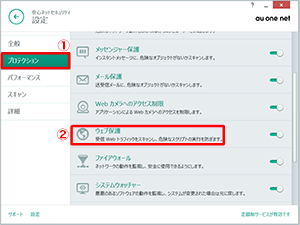

-

[ウェブ保護の設定]ウィンドウで、[詳細設定]をクリックします。
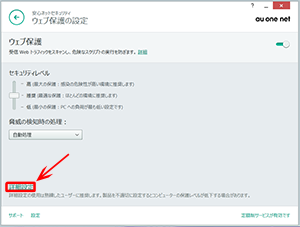

-

[ウェブ保護の詳細設定]ウィンドウでは、以下の設定が行えます。
- [製品のプラグインをすべてのWebブラウザで自動的に有効にする]をオンまたはオフにします(ネット決済保護が適切に動作するには、プラグインが必要です)。
- 危険サイト診断を設定します。
- スキャンを行わない、信頼するWebサイトを指定します。
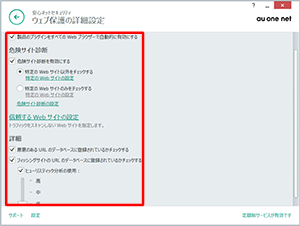

-

メインウィンドウを閉じます。